Если Вас утомляет то, что для загрузки файлов формата PDF необходимо ждать по несколько минут и то, что документы с графикой пролистываются очень медленно, советую обратить внимание на бесплатную альтернативу Adobe Reader, программу Foxit Reader.
Эта небольшая программка имеет маленький размер дистрибутива и в ней отсутствуют все те ненужные большинству пользователей опции, из-за которых известная программа от Adobe медленна и неповоротлива.
- Все же основные возможности сохранены:
- постраничный просмотр файлов;
- быстрый переход на нужную страницу;
- печать документов.
В последних версиях русский язык наконец то встроили в программу. Поэтому больше не нужно думать как русифицировать Foxit Reader.

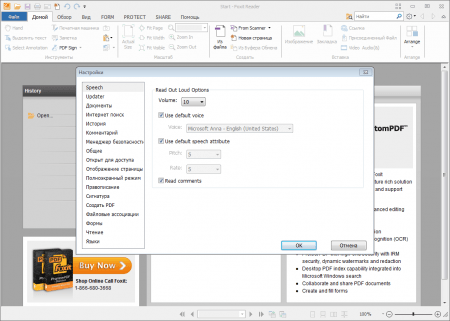
17.04.2013 в 17:55
17.04.2013 в 19:52
18.04.2013 в 11:55
23.04.2013 в 15:10
16.09.2013 в 08:03
16.09.2013 в 14:58
08.01.2025 в 06:20
14.03.2025 в 14:40